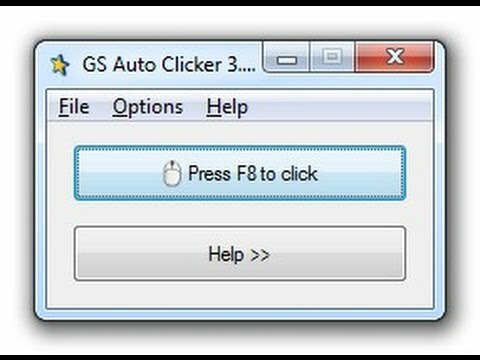- マウスカーソルのカスタマイズは、Windowsの初期の頃から人気のある変更でした。
- 今日では、単純なものからアニメーションカーソルまで、あらゆる種類のオプションがあります。
- このガイドでは、Windows11に最適なマウスカーソルのコレクションを紹介します。

バツダウンロードファイルをクリックしてインストールします
このソフトウェアは、ドライバーの稼働を維持し、一般的なコンピューターエラーやハードウェア障害からユーザーを保護します。 3つの簡単なステップで今すぐすべてのドライバーをチェックしてください:
- DriverFixをダウンロード (確認済みのダウンロードファイル)。
- クリック スキャン開始 問題のあるすべてのドライバーを見つけます。
- クリック ドライバーの更新 新しいバージョンを入手し、システムの誤動作を回避します。
- DriverFixはによってダウンロードされました 0 今月の読者。
Windows 11には、デフォルトからインターネット上のすべてのサードパーティアプリまで、一見無限のカスタマイズオプションがあります。 マウスカーソルの見た目を変えるアプリもあります。
カーソルを変更することは、コンピュータに独自の外観を与えるための優れた方法です。 すべてのコンピューターにある同じ、退屈な黒と白のポインターを貼り付ける必要はありません。 ただし、それでも、カーソルの外観を変更するためにソフトウェアをダウンロードする必要はありません。
カーソルの外観を変更するにはどうすればよいですか?
Windows 11では、カーソルを少しカスタマイズできます。 コントロールパネルに移動し、そこにあるマウスオプションを選択することで、カーソルを変更できます。 マウスのプロパティと呼ばれる新しいウィンドウが表示されます。
マウスのプロパティでは、配色、サイズ、およびデザインを変更できます。 コンピュータは当然、フォルダ内にさまざまな種類のカーソルをファイルし、[参照]ボタンをクリックしてそれらにアクセスできます。

他のタブでは、カーソルの表示と速度を変更できます。 ローディングホイールの機能を変更するための[ホイール]タブもあります。 それはすべて、誰もが理解できる本当に基本的なことです。
このガイドでは、Windows11コンピューターに最適なサードパーティ製のマウスカーソルを紹介します。 最もスタイリッシュなものに焦点を当てるだけでなく、実用的で、間違いなくデフォルトよりも優れているものを披露します。
Windows 11に最適なサードパーティのカーソルは何ですか?

リストのキックオフは、DeviantArtのNumixシリーズです。 このリストの多くのカーソルはDeviantArtからのものであり、Windows11コンピューターの一部をカスタマイズするための優れたリソースであることがわかります。
ダウンロード時に、RARファイルを抽出できるアプリをインストールする必要があります。 インストールは驚くほど簡単です。 そのRARアプリを入手したら、カーソルを抽出してダウンロードするだけです。
Numixは、シャープでエレガントな外観のプロ並みのカーソルのシリーズです。 Numixの背後にいるアーティストは、明るいテーマと暗いテーマのカーソルを2セット配置しました。
ただし、2つの暗いテーマと明るいテーマの間に実際に認識できる違いはないようです。 とは言うものの、Numixには、ウィンドウを広げようとするたびにオレンジ色の矢印に変わるという優れた機能があります。
背景に溶け込むことができるWindows11バージョンとは対照的に、カーソルをより目立たせることは、生活の質の良い変化です。
⇒Numixを入手
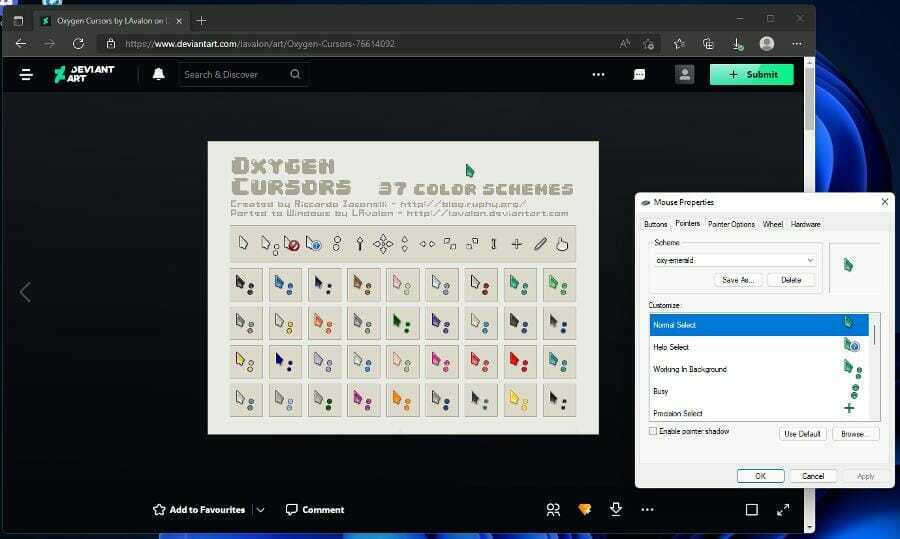
Deviant Artで人気のあるもう1つのカーソルのセットは、OxygenCursorsです。 もっと明るくカラフルなものをお探しの場合は、これが最適です。
酸素カーソルには、明るく鮮やかな赤から光沢のある黒、ミックスアンドマッチの組み合わせまで、37の異なる配色があります。 一部のカーソルの矢印自体は灰色ですが、付随するドットは明るい黄色です。
これらのカーソルの品質は、驚くべきピクセル密度と鮮やかな色を持っているので素晴らしいです。 デザインはモダンな雰囲気を持っているので、時代遅れに見えたり感じたりすることはありません。
Numixとまったく同じなので、インストールも簡単です。 シリーズのインストールを許可する前に、RARエクストラクタアプリをダウンロードしてINFファイルを抽出する必要があります。
また、画面を拡張したり、ウィンドウの上部をつかんだりしたときの新しいカーソルの外観も優れています。 酸素は本当に最高です。
⇒酸素カーソルを取得する

わかりやすい名前のMouseCursorは、このリストでMicrosoftStoreで支払う必要のある唯一のエントリです。 ただし、購入前に試すことができる無料トライアルが付属しています。
無料試用期間は24時間のみであることに注意してください。 とは言うものの、マウスカーソルはかなり基本的でありながら見栄えの良いカーソルです。 他のいくつかのエントリと比較して大きいことに気付くでしょう。 複数の画面間でカーソルの位置が失われることを心配する必要はありません。
そして、これはその大胆なデザインによって助けられています。 これは、別の白い背景に黒い輪郭が描かれた白い矢印です。 見逃すことは不可能です。 マウスカーソルには、一部のアプリで手書き用のペンを含む17種類のスタイルがあります。
他の同様のサービスのためにGoogleマップ上の場所を指摘するための場所選択カーソルもあります。 サイズ変更ツールも同じ大胆なデザインなので、見逃すことはできません。 全体として、万能のソリッドカーソル。
⇒マウスカーソルを取得する
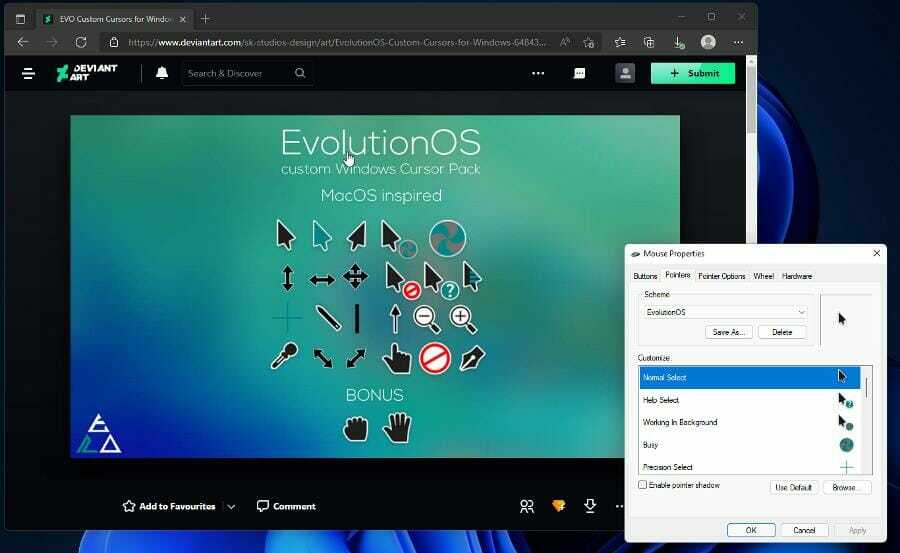
MacOSカーソルスタイルのファンで、Windows 11コンピュータに使用したい場合は、DeviantArtのEvolutionOSカーソルパックを確認する必要があります。
専門家のヒント: 一部のPCの問題は、特にリポジトリの破損やWindowsファイルの欠落に関しては対処が困難です。 エラーの修正に問題がある場合は、システムが部分的に壊れている可能性があります。 マシンをスキャンして障害を特定するツールであるRestoroをインストールすることをお勧めします。
ここをクリック ダウンロードして修復を開始します。
これは、macOSSierraスタイルのアイコンをWindows11コンピューターにインストールする無料のマウスポインターのセットです。 しかし、古いオペレーティングシステムからまっすぐに引き裂かれる代わりに、すべてがはっきりとしたミントグリーンの外観をしています。
おそらく元のデザインから目立つでしょうが、それでも見栄えがします。 輪郭が白く、はっきりとした大胆な黒の外観で、背景に関係なく目立つようになっています。
そしてそれは、Appleの古いシステムがいかにうまく設計されていたかの証としてのEvolutionOSの主な利点です。 大胆で見やすい自然は、時の試練に耐えます。
インストールは以前のエントリと同じです。 Microsoft StoreからRARエクストラクタアプリを入手してから、受け取ったフォルダからINFファイルをインストールする必要があります。
⇒EvolutionOSを入手する

次は、ミニマリストのAndroidMaterialCursorsシリーズです。 これは、AndroidOSとGoogleのMaterialYouデザインのファンにとって最適な選択肢です。 このシリーズは2つを一緒に投げるので、あなたは両方の世界の長所を手に入れます。
これを作成したアーティストによると、Android Material Cursorsは、Android OSのテキスト選択カーソル、LGのWebOSピンクカーソル、およびGoogleのいくつかのデザイン要素に影響を与えました。
矢印は明るく太字で、コンピューターが何かをロードするのに忙しいときに知らせるのに役立つマテリアルスピナーが付いています。 サイズ変更ツールは、対照的な白い円の中に矢印が表示されています。
Precision selectは、目立つように便利なレチクルデザインで提供されます。 手書きツールは、デジタル署名の作成が必要なアプリにも役立ちます。 合計で15種類のカーソルを使用できます。
これまでのところ、表示される青とティールバージョンの2色しかありません。 どちらもまったく同じですが、デスクトップを好きなようにカスタマイズするオプションがあります。
⇒Androidマテリアルカーソルを取得する
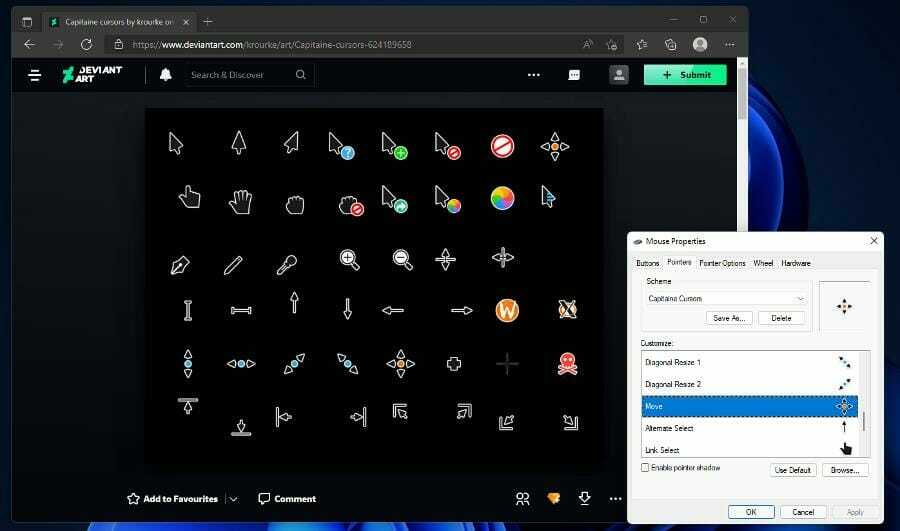
Capitaine Cursorsはx-cursorテーマであり、コンピューターがセットを見つけてロードするのが簡単な特殊なタイプのファイルライブラリを参照します。 これらのタイプのファイルは、ファイルから、またはコンピュータのメモリからロードできます。
少し複雑ですが、作成者は大量のファイルをまとめて、システムに最適なファイルをコンピュータに選択させることができます。 そのため、インストールは少し複雑です。
ダウンロード後、binフォルダーを選択し、Windowsをクリックします。 最後に、[インストール]をクリックしてカーソルセットをダウンロードします。 デザイン的には、macOSに触発された別のセットであり、KDEBreezeユーザーインターフェイスに基づいています。
カーソルが明るく大胆な色で飛び出します。 アイコンは、SierraOSから直接回転する読み込みロゴで読みやすくなっています。 サイズ変更カーソルも見栄えがします。
海賊とだけ呼ばれる頭蓋骨と骨のロゴもあります。 これが何を意味し、それを表示するための基準は何であるかは不明です。 とにかく、Capitaineは見栄えの良いカーソルセットです。
⇒キャピタインカーソルを取得する
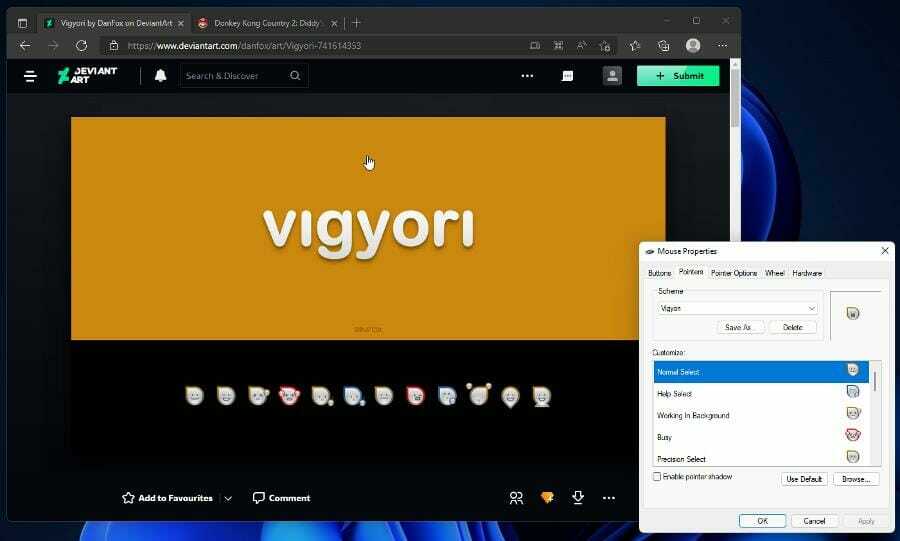
そして最後の推奨事項については、DeviantArtのVigyoriをチェックする必要があります。 このリストのほとんどのエントリはシンプルで見栄えの良いカーソルですが、Vigyoriはより個性を際立たせたい人にとって理想的です。
Vigyoriは、コンピューターで発生する特定のアクションを示す絵文字をカーソルに追加します。 最新バージョンはVigyori2で、元のバージョンを苦しめていた修正を行いました。 これらの修正から、左利きのユーザー向けの特別なセットが作成されました。
手書きアニメーションの問題も修正されました。 これらのカーソルの解像度は素晴らしく、大きなディスプレイ用の64×64の解像度バージョンもあります。 カーソルが大きいほど、インターフェイスのスケーリングは最大200%になります。つまり、その量だけ大きくなる可能性があります。
より愚かなカーソルの1つであるにもかかわらず、それはより良いオプションの1つです。 それはVigyoriが他のものの上に立つことを可能にする生活の質の特徴をたくさん持っています。
⇒Vigyori2を入手
Windows 11コンピューターをカスタマイズする他の方法は何ですか?
Windows 11マシンの外観と全体的な個性をさらにカスタマイズすることに興味がある場合は、 Rainmeterを調べます. デスクトップのホームページにスキンとオーバーレイを配置できるアプリです。
すべてのゲームにかっこいいハブを追加したり、カスタマイズ可能なニュースフィードを追加したりできます。 もあります Androidエミュレーター これにより、GooglePlayストアからAndroidゲームやその他のアプリをプレイできます。

Windows 11にはネイティブに似たものがありますが、AmazonAppstoreに制限されています。 余談として、 Appstoreを有効にする 少し手間がかかります。 アプリをダウンロードしてオンにするほど簡単ではありません。 特定の設定をオンにする必要があります。
他のWindows11アプリについて質問がある場合は、以下にコメントを残してください。 また、見たいレビューや他のWindows11の機能に関する情報についてコメントを残してください。
 まだ問題がありますか?このツールでそれらを修正します:
まだ問題がありますか?このツールでそれらを修正します:
- このPC修復ツールをダウンロードする TrustPilot.comで素晴らしいと評価されました (ダウンロードはこのページから始まります)。
- クリック スキャン開始 PCの問題を引き起こしている可能性のあるWindowsの問題を見つけるため。
- クリック 全て直す 特許技術の問題を修正する (読者限定割引)。
Restoroはによってダウンロードされました 0 今月の読者。